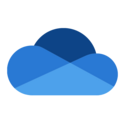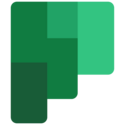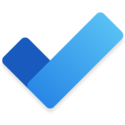Microsoft 365
Microsoft 365-pakken
Alle AU-maskiner bliver som standard udleveret med en Microsoft 365-pakke, som blandt andet indeholder Teams, SharePoint, OneNote, OneDrive m.fl.
Aarhus Universitet giver adgang til Microsofts tilbud om gratis Office 365 til aktive studerende.
Læs om Microsoft 365 - vejledninger, webinarer og tips & tricks her.
Hvad er OneDrive?
OneDrive er stedet, hvor du opbevarer dine egne personlige filer. Her ligger de sikkert i skyen, og du har altid adgang til dem - både på PC, tablet og mobilen.
Mange af AU's IT-systemer kan du logge direkte ind på via den blå knap kaldet SYSTEM, som findes i øverste højre hjørne på AU-medarbejdersiderne. Men OneDrive er et personligt drev, så det skal man ikke på samme måde logge sig ind på. Det findes i din PC-stifinder eller på i Mac-Finder.
Find webinars, vejledninger og en introduktion til OneDrive her.
Værktøjer i Microsoft-pakken
OneDrive Teams
OneDrive
Alle medarbejdere på AU har et personligt OneDrive, som er et virtuel drev, hvor man kan placere/gemme sine egne dokumenter og filer.
Fordelen ved at gemme dine dokumenter i OneDrive er, at de bliver gemt ’i skyen’. Du kan derfor både tilgå dem fra din egen computer, når du er på universitetet og fra andre enheder med internetforbindelse, fx via en app på din smartphone eller i en browser på din tablet, uden at være afhængig af en VPN-opkobling.
I udgangspunktet er filerne i OneDrive kun synlige for dig, men du kan vælge at dele en eller flere fil(er) med andre – fx en kollega eller eksterne samarbejdspartnere.
Teams
Microsoft Teams giver mulighed for holde møder og chatte/føre samtaler med hinanden.
Samtidig kan Teams anvendes til at arbejde sammen i afdelinger/projekter/grupper, hvor man chatte, føre samtaler, afholde virtuelle møder og dele filer og opgaver med hinanden.
Med Teams har gruppen en fælles hukommelse, som er nem at søge i. Al chat-kommunikation ligger f.eks. gemt i Teams, og det er let for nye medlemmer af teamet at orientere sig i den kommunikation, der har fundet sted før vedkommende blev knyttet til teamet.
Teams er særligt velegnet til uformel kommunikation i en afdeling eller et projekt og har en række funktioner, der i hør grad ligner noget, man kender fra sociale medier.
SharePoint Planner
SharePoint
Hvor OneDrive kan forstås som ens personlige drev er SharePoint hele gruppens sted til deling af dokumenter og filer.
Alle filer, som man gemmer i SharePoint har delt ejerskab, hvilket betyder, at den enkelte fil i bund og grund er ejet af alle medlemmer af SharePoint-sitet.
Fordi alle gruppemedlemmer har adgang til alle filer på SharePoint-sitet, er det det oplagte sted at samarbejde om dokumenter.
Gruppemedlemmerne kan rette og kommentere i dokumenter samtidigt.
Planner
Planner er et planlægningsværktøj, der hjælper dig og/eller dit team med at bevare overblikket over opgaver og projekter.
Med Planner kan man dele arbejdsopgaver imellem sig og markere dem som igangværende, afsluttede eller endnu ikke påbegyndt.
Opgaver kan sorteres under emner, og de kan præsenteres visuelt ved hjælp af diagrammer, så det er nemt at have et overblik over, hvem der gør hvad.
Planner er et ideelt værktøj til mindre projekter/opgaver.
Word OneNote
Office Online

Office Online consists of Outlook, Word, Excel and PowerPoint that you know from the Office suite.
The individual products have been simplified and optimised in order to work in a number of internet browsers. This means that you can access files in Word, Excel and PowerPoint from any device, e.g. smartphone or tablet, with a browser and internet connection without installing the software on the device and without VPN access.
The difference between the Office suite, which is installed locally on your computer, and Office Online, which is placed ‘in the cloud’, is that more people can work together on a file at the same time.
OneNote
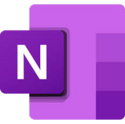
OneNote helps you keep track of your notes.
OneNote is an efficient tool which can make your life easier. A OneNote can be shared with others so more people can write the notes together. The notes will not get lost and you can always find them.
OneNote is available in a browser version, can be downloaded to your computer and, of course, you can use it on your mobile.
Forms
Forms kan bruges til nemt at oprette undersøgelser, test og afstemninger - og kan integreres med en lang række af redskaberne i Office 365.
To-Do
To-Do hjælper dig med at bevare overblikket over dine opgaver. Med To-Do kan du administrere din arbejdsdag og det du skal nå, og appen hjælper dig med at holde styr på og prioritere det, der er vigtigst.
Clipchamp

Clipchamp er en platform til at opbevare og arbejde med dine videoer i Microsoft 365 på. De ligger sammen med dine andre filer, og kan derfor behandles som helt almindelige filer.
Når videoen er i Clipchamp er der flere brugbare funktioner tilgængelige. Du kan indsætte bogmærker, kapitler, tilføje undertekste og få en AI stemme til at indtale speak og meget mere.
Desktop version af office-programmerne
Vær opmærksom på, at man som bruger ikke automatisk har adgang til den nyeste desktopversion af office-programmerne (Word, Excel, Powerpoint etc.).
Hvis du gerne vil have den nyeste version, kan du rette henvendelse til din lokale it-support.
Brug af Microsoft Outlook/Exchange-kalenderen
Ved ansættelse modtager den nye medarbejder en vejledning til login og til at oprette en mailadresse.
Det er universitetets politik, at medarbejderne skal have adgang til at se hinandens kalendere, og at man besvarer mødeindkaldelser via kalenderen. Det letter planlægning af møder mv.
Alle medarbejdere skal notere aktiviteter i kalenderen, og man bedes angive i kalenderen, hvis man ikke er til stede på arbejdspladsen inden for almindelig arbejdstid, og hvordan man kan træffes, hvis man fx arbejder hjemme.
Se vejledning til Outlook og udbud af kurser.
Mailinglister/distributionslister
Du finder instituttets mail-/distributionslister ved at skrive skrive '#CC' i Outlooks globale adresseliste.